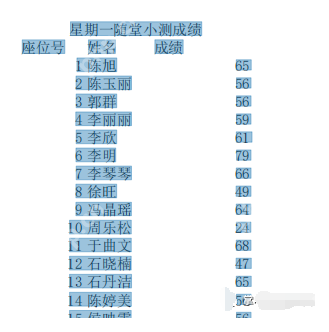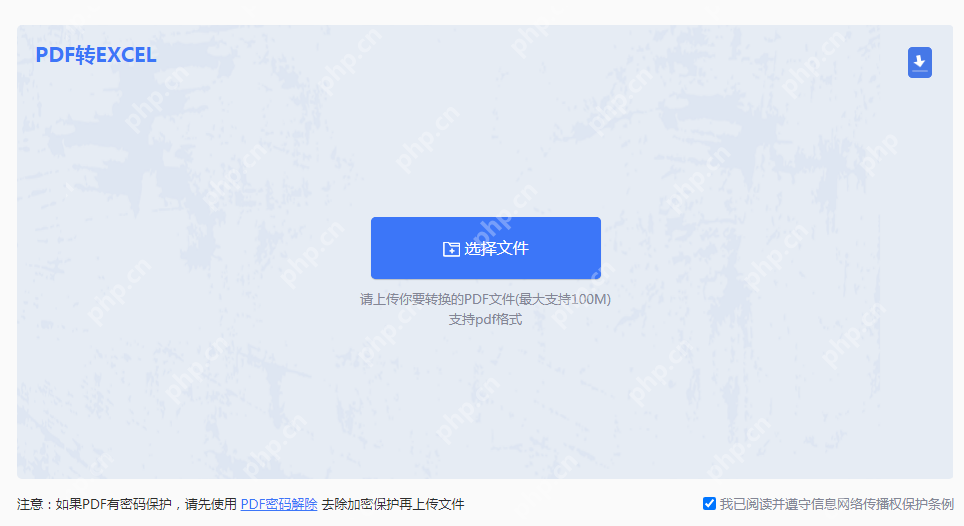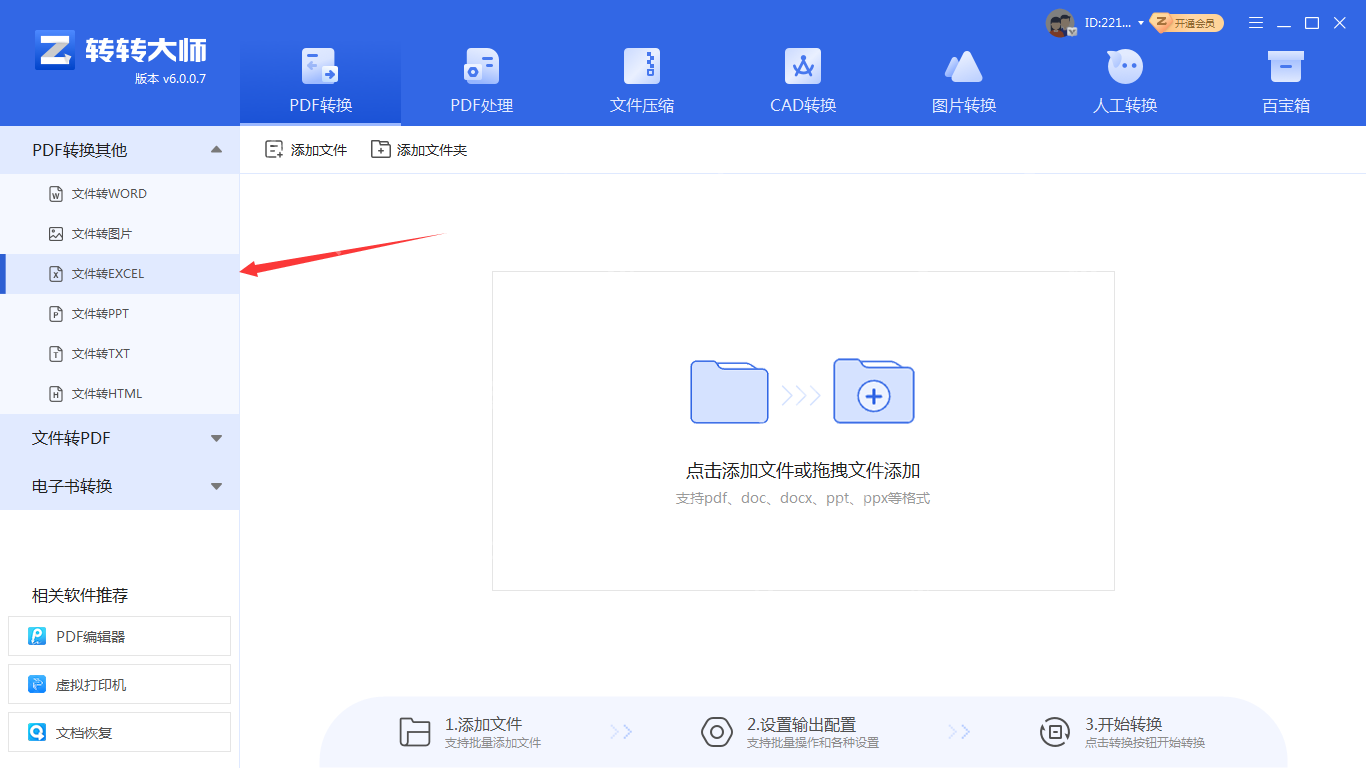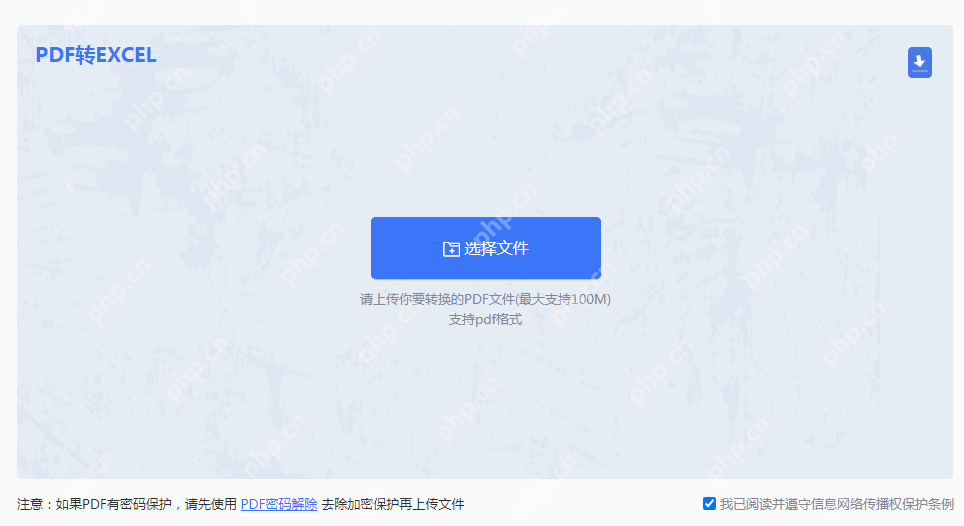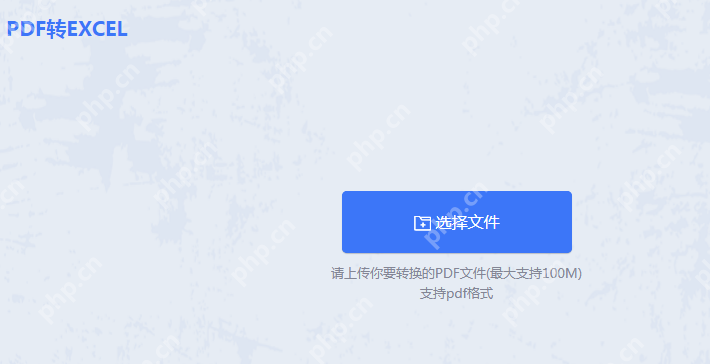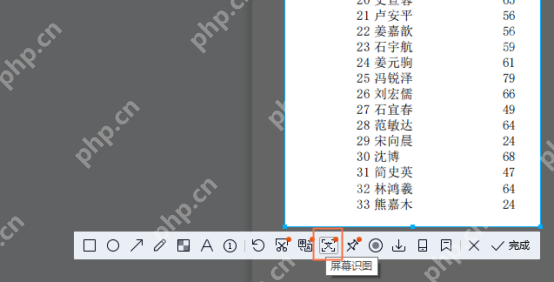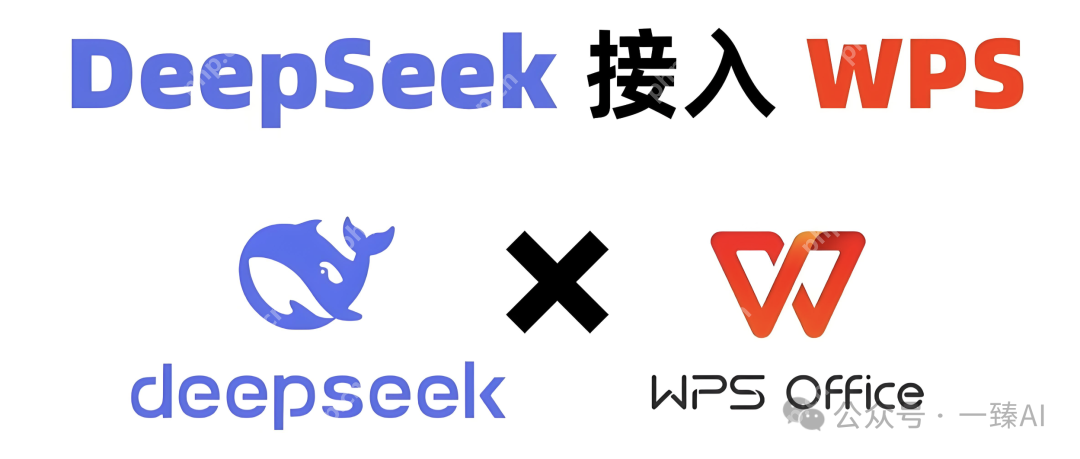电脑上pdf怎么转换成excel?这三种方法详解操作看看!
在数字时代,pdf文件已成为文档的标准格式,但有时我们需要将其转换为excel文件,以便进行编辑和
在数字时代,pdf文件已成为文档的标准格式,但有时我们需要将其转换为excel文件,以便进行编辑和数据分析。本文将介绍如何在电脑上将pdf转换为excel,让我们一起来看看吧!
一、使用Adobe Acrobat Pro软件进行PDF转ExcelAdobe Acrobat Pro是一款专业的PDF文件处理工具,能够轻松实现PDF到Excel的转换。
操作步骤如下:
1、启动Adobe Acrobat Pro软件,并导入需要转换的PDF文件。
2、在工具栏中,选择“文件”>“导出到”>“电子表格”>“Microsoft Excel文件”。
3、选择要转换的页面范围,然后点击“导出”。
4、在弹出的窗口中,选择保存路径和文件名,然后点击“保存”。
通过这种方法,你可以轻松快速地将PDF文件转换为Excel文件。不过请注意,Adobe Acrobat Pro是需要付费的软件,因此你需要先购买并安装该软件。
二、使用在线转换工具进行PDF转Excel如果你不想购买付费软件,可以尝试使用免费的在线转换工具来将PDF转换为Excel。这里推荐一个常用的在线转换工具:PHP中文网。
操作步骤如下:
1、访问在线PDF转Excel网站:https://www.php.cn/link/7eb2f7efc0b9679fb3d5058fa669b8b0
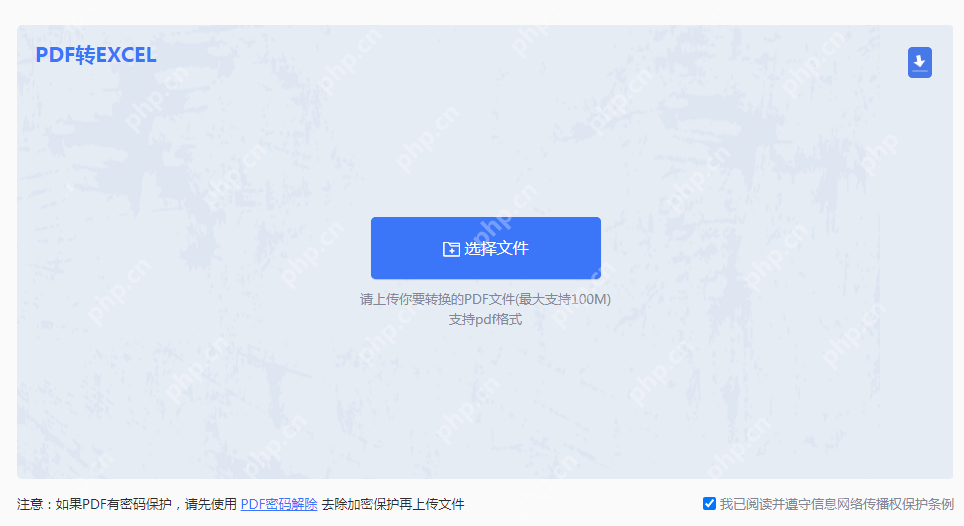
2、点击“选择文件”,然后上传你需要转换的PDF文件。
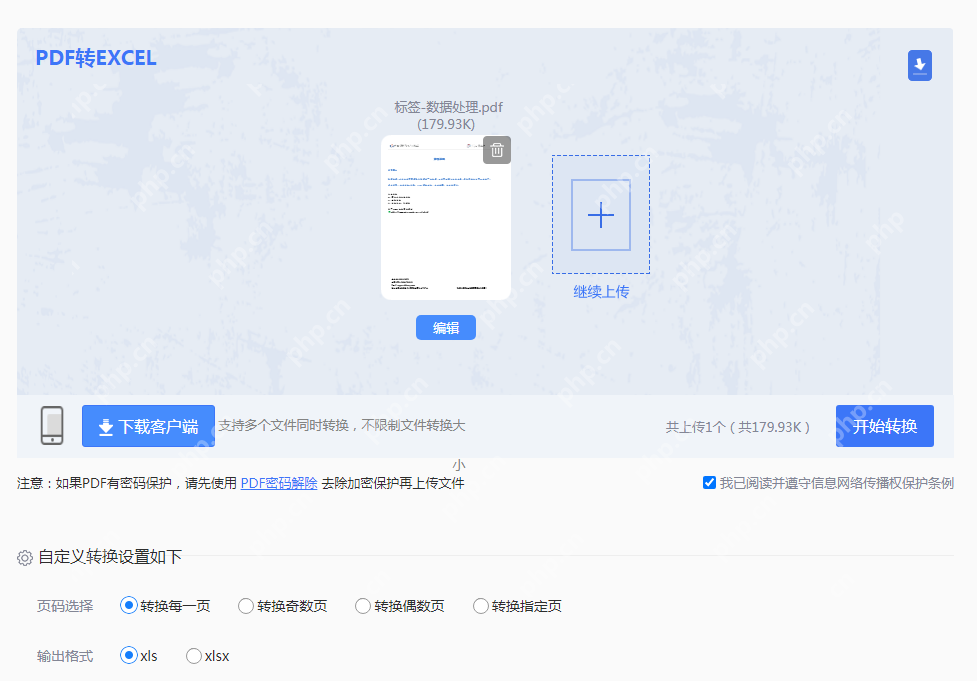
3、在转换之前,你可以设置页码和输出格式。如果你只想转换某些页面,或者需要特定格式(如xls或xlsx),可以在这里进行选择。

4、文件转换完成后,点击下载即可。
三、使用PHP中文网PDF转换器进行PDF转ExcelPHP中文网PDF转换器是一款功能强大、界面简洁且易于操作的文件格式转换工具。它不仅支持将PDF转换为Excel,还支持与Word、PPT、图片等格式的转换,并提供分割、合并和压缩PDF等多种功能。
操作步骤如下:
1、如果你需要批量转换或处理大文件,建议下载客户端进行转换。
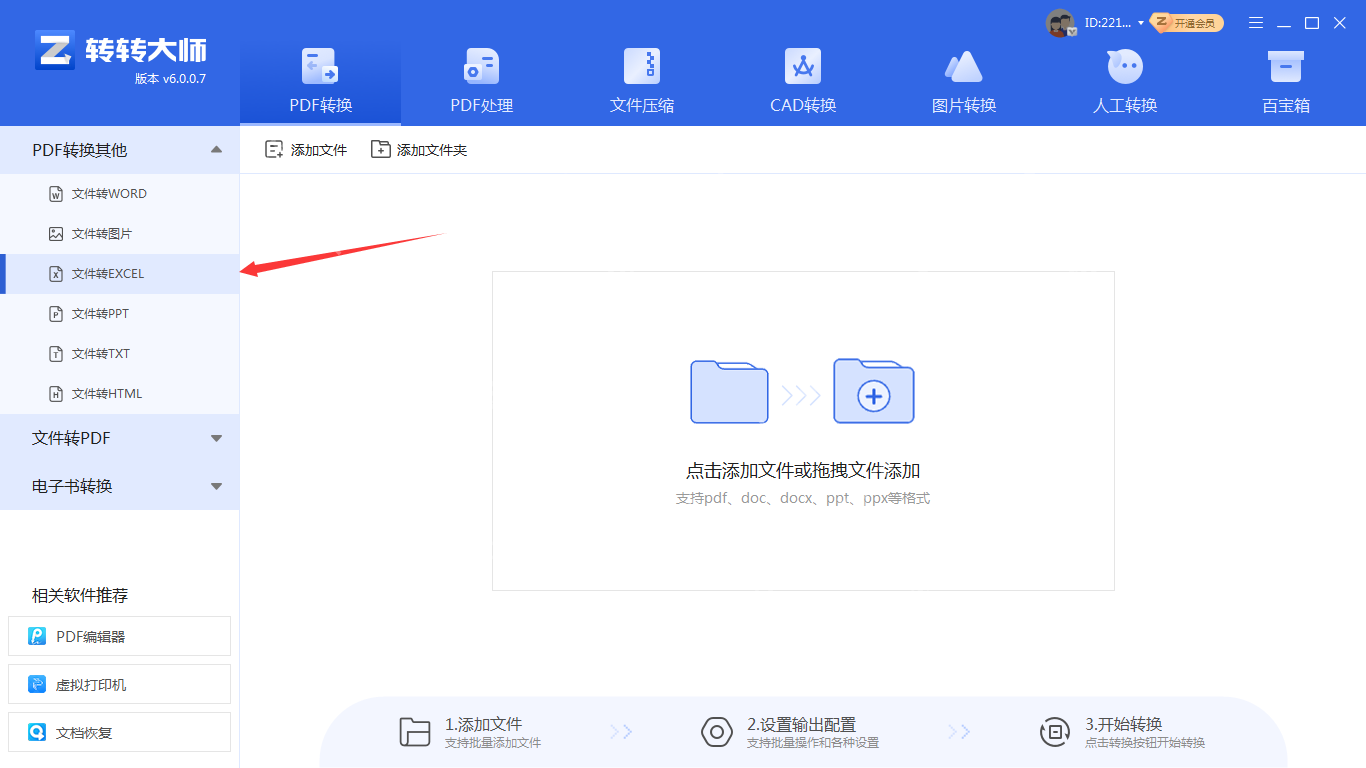
2、选择“PDF转换-文件转Excel”,然后上传PDF文件。你可以通过添加文件夹来批量导入多个文件。
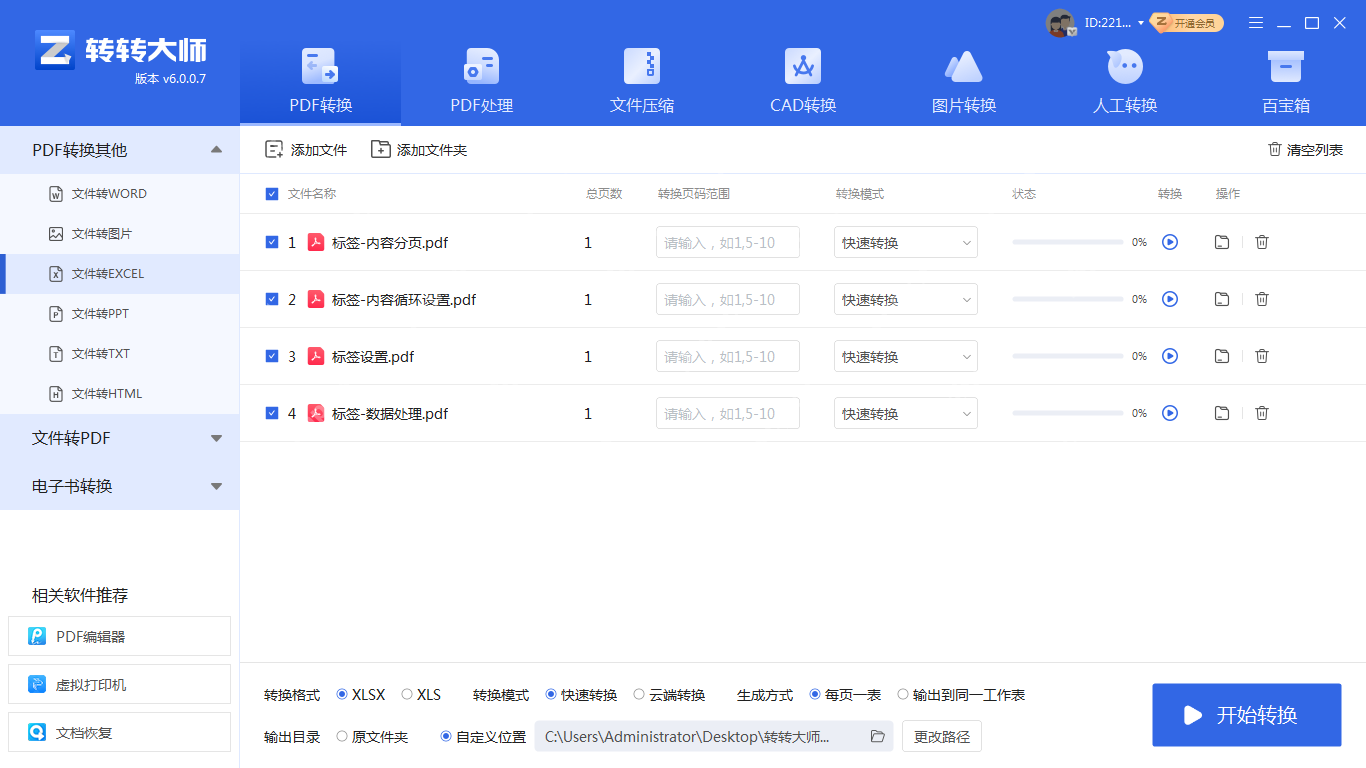
3、文件上传后,点击“开始转换”。
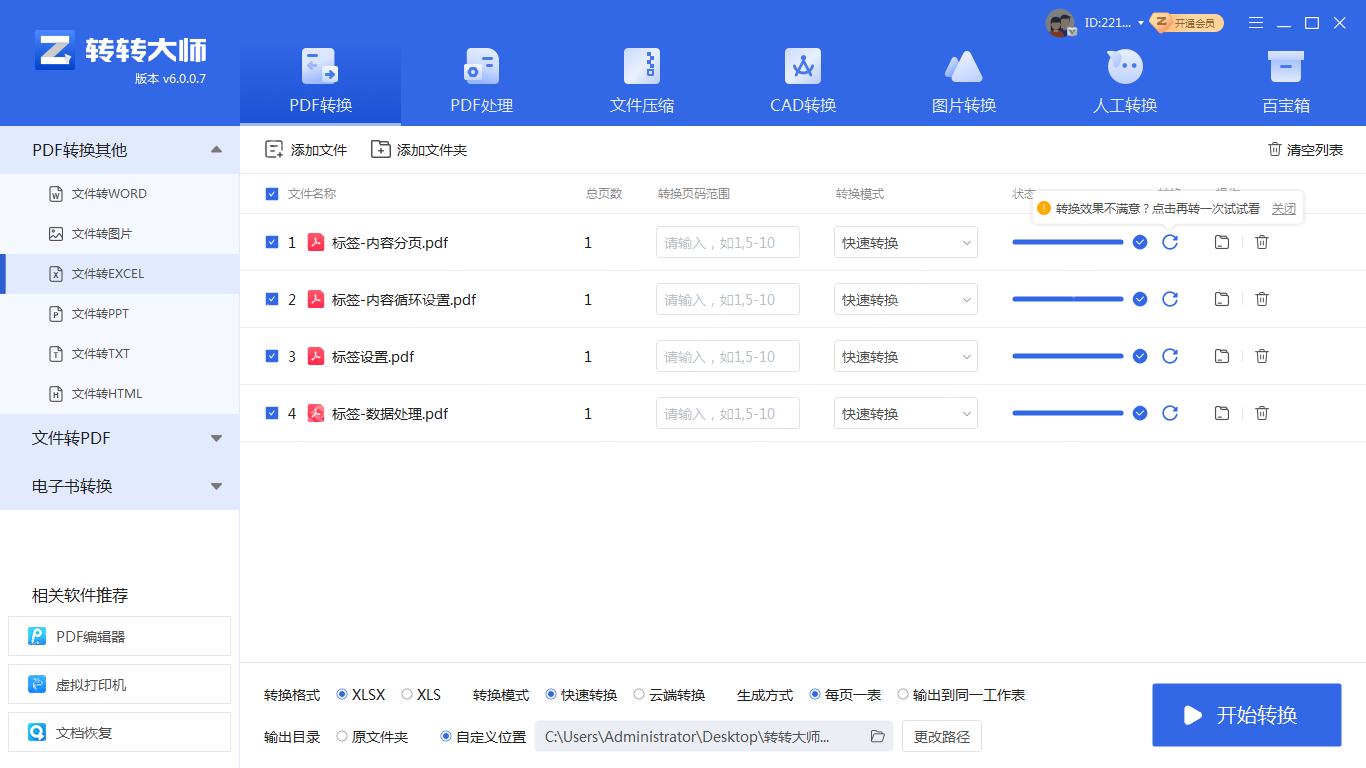
4、转换完成后,点击“打开”即可查看Excel表格。
四、总结通过以上三种方法,我们可以轻松地将电脑上的PDF文件转换为Excel文件,方便进行编辑和数据分析。不论是使用Adobe Acrobat Pro软件、在线转换工具还是专业的PDF转换器,选择适合自己的方式都能帮助我们更好地处理PDF文件。希望这篇文章对大家有所帮助!
菜鸟下载发布此文仅为传递信息,不代表菜鸟下载认同其观点或证实其描述。
相关文章
更多>>热门游戏
更多>>热点资讯
更多>>热门排行
更多>>- 类似风云剑圣的游戏排行榜_有哪些类似风云剑圣的游戏
- 姬神物语手游排行-姬神物语免费版/单机版/破解版-姬神物语版本大全
- 类似勇者神途的游戏排行榜_有哪些类似勇者神途的游戏
- 工匠物语题材手游排行榜下载-有哪些好玩的工匠物语题材手机游戏推荐
- 上古三国排行榜下载大全-2023最好玩的上古三国前十名推荐
- 铁血守卫游戏排行-铁血守卫所有版本-铁血守卫游戏合集
- 最终契约手游2023排行榜前十名下载_好玩的最终契约手游大全
- 铁血战魂系列版本排行-铁血战魂系列游戏有哪些版本-铁血战魂系列游戏破解版
- 可靠快递系列版本排行-可靠快递系列游戏有哪些版本-可靠快递系列游戏破解版
- 类似幻灵天命的游戏排行榜_有哪些类似幻灵天命的游戏
- 鸣剑九天手游排行-鸣剑九天免费版/单机版/破解版-鸣剑九天版本大全
- 黑域生存系列版本排行-黑域生存系列游戏有哪些版本-黑域生存系列游戏破解版